Linux date命令 - 显示和设置系统日期与时间
操作系统上的时间也许只是当做一个时钟。特别在控制台下, 我们通常并不认为时间有什么重要的。但是对于管理员,这种认识是错误的。你知道错误的日期和时间会导致你不能编译程序么?
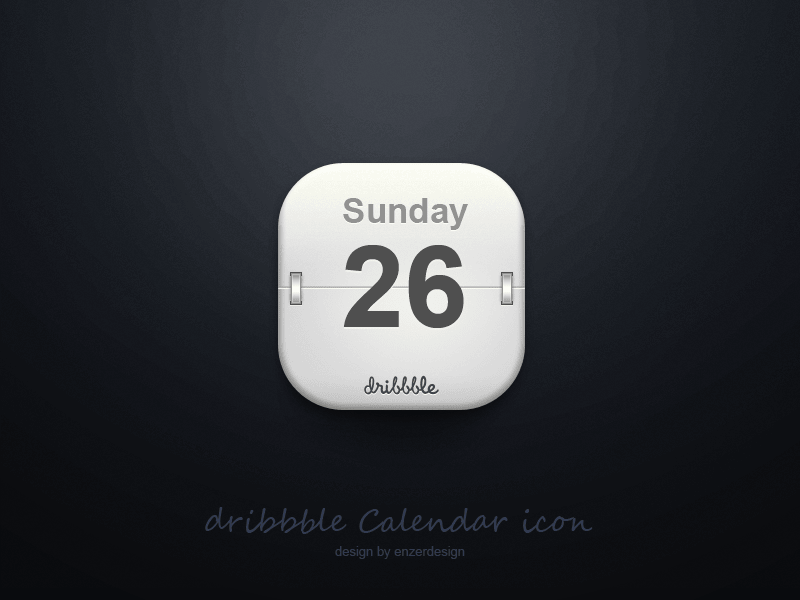
因为日期和时间很重要,这或许就是开发网络时间协议(NTP:Network Time Protocol)的原因。让我们了解下date命令是如何工作的。
显示系统日期
要显示系统日期,只要输入:
1 | |
格式化显示日期
日期有很多格式。如果你不喜欢默认的格式,你可以换一种格式。你可能会想”为什么我需要改变格式? 默认的输出对我足够了。”
是的,你说的对,但是当你在编程时,默认输出或许无法满足你的需求,因此需要一些自定义输出。
RFC 2822 的日期与时间输出格式
1 | |
RFC 2822 的格式像这样 : 星期, 日-月-年, 小时:分钟:秒 时区
时区 +0700 等同于 GMT +7。
默认上date使用的是定义在**/etc/localtime的时区。有效时区数据定义在/usr/share/timezones**。
显示或者设置协调世界时
在 Wikipedia上, UTC 意思是
世界上主要的时钟和时间的标准。这是格林位置标准时间几个非常相近的替代者之一。
以UTC形式显示日期和时间, 使用 -u 参数
1 | |
使用格式化选项
要自定义你的日期格式, 使用加号 (+)
1 | |
1 | |
%D 格式是 年/月/日 的格式.
如果你想的话,你可以输出日期的名字。下面是一些例子:
1 | |
还有很多的日期格式。只要输入:
1 | |
或者
1 | |
来显示date命令的语法和参数。
基本上,date命令会翻译所有所有的百分号(%)开头的格式和输出在引号(“”)内所有的内容。
设置系统日期和时间
通常地,你希望你的系统日期和时间是自动设置的。如果由于一些原因,你想要手动修改它,我们可以使用这个命令。
1 | |
这会设置你当前的系统日期和时间到一月 25, 2014 and 09:17:00 AM。请注意,你必须拥有root特权来这么做。不然你会得到这样一个错误。
1 | |
重置你的时间
如果你希望重置你的系统日期和时间到原始值,你可以用这个技巧。
1 | |
这回设置你的系统日期和时间到hwclock命令的输出的样子。
在脚本中使用date命令
还记得我之前说为什么你需要改变date的输出么?一个答案是你或许需要编程。让我们看下bash脚本下的一个例子。
1 | |
保存并运行它:
1 | |
如果你发现权限拒绝错误信息,输入:
1 | |
在备份流程中使用date
另外一个例子是子你备份流程中使用date。
1 | |
它会压缩文件夹**/home/pungki/Documents到一个位于/daily_backup folder的文件backup-2013-12-06.tar.gz**中。(译注:通过“命令”来在命令行内嵌其它命令,这个字符不是单引号,而是和波浪号~同一个键位的那个符号。)
总结
date可能被认为在某些方面不重要。但是date扮演了一个重要的角色。要想知道关于date命令更多的细节,在你的控制台下输入man date访问man页面。